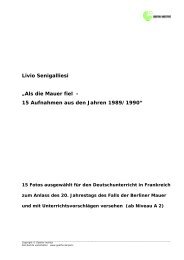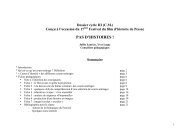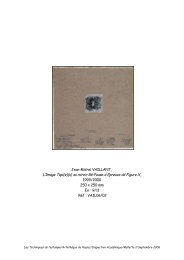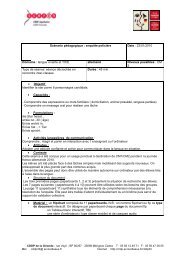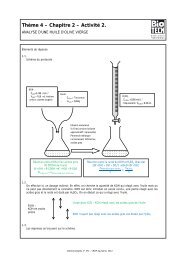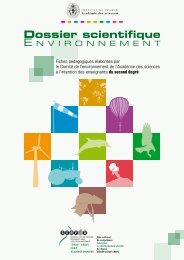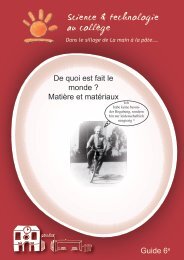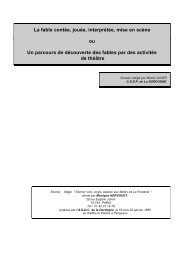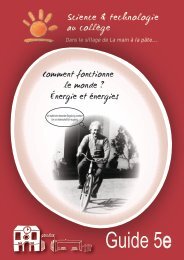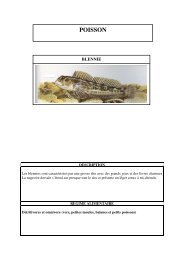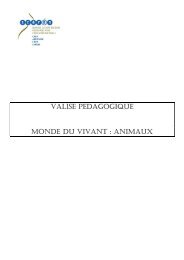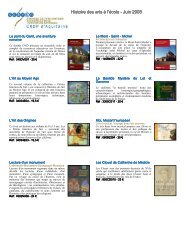Utilisation d'Irfanview 3.97 (ou 3.98)
Utilisation d'Irfanview 3.97 (ou 3.98)
Utilisation d'Irfanview 3.97 (ou 3.98)
Create successful ePaper yourself
Turn your PDF publications into a flip-book with our unique Google optimized e-Paper software.
4 - Recadrer : Crop (racc<strong>ou</strong>rci Ctrl Y)<br />
Lorsque seule une partie d’une image v<strong>ou</strong>s intéresse,<br />
Pointez la s<strong>ou</strong>ris dans l’image puis décrire un rectangle de sélection en maintenant un clic-gauche - si la sélection ne v<strong>ou</strong>s<br />
convient pas recommencez -, lorsque v<strong>ou</strong>s êtes satisfait tapez Ctrl -Y (<strong>ou</strong> Edition // Recadrer).<br />
Seule la partie sélectionnée est conservée, mais il faut enregistrer (voir §6) le fichier p<strong>ou</strong>r garder la n<strong>ou</strong>velle sélection : Fichier //<br />
Enregistrer et soit garder l‘ancien nom, soit renommer le fichier et ainsi conserver la version précédente.<br />
5 - Retailler : Resample<br />
Lorsqu’une image est trop grande p<strong>ou</strong>r une utilisation<br />
spécifique.<br />
Menu Image // Retailler-rééchantilloner (Ctrl + R)<br />
Irfanview affiche la taille de votre image (Taille<br />
actuelle), vérifiez que Garder les proportions est bien coché<br />
puis tapez la n<strong>ou</strong>velle largeur <strong>ou</strong> hauteur . (image 5.1)<br />
V<strong>ou</strong>s p<strong>ou</strong>vez choisir une dimension standard<br />
(640x480 ; 800x600…) <strong>ou</strong> diminuer l’image de moitié <strong>ou</strong> bien<br />
la d<strong>ou</strong>bler (d<strong>ou</strong>ble) (image 5.2)<br />
Quelques règles simples :<br />
P<strong>ou</strong>r un affichage écran, Web comptez<br />
100 pixels = 3 cm<br />
P<strong>ou</strong>r une impression jet d’encre 100 pixels = 2 cm<br />
P<strong>ou</strong>r une impression photo 100 pixels = 1,5 cm<br />
Une image en 640x480 s’affichera 21 x 15 cm sur votre<br />
écran <strong>ou</strong> site Web, s’imprimera en 13x10 cm en jet d’encre et<br />
10 x 7 cm en photo.<br />
Surt<strong>ou</strong>t conservez vos fichiez originaux et créez un<br />
n<strong>ou</strong>veau dossier <strong>ou</strong> donnez un nom différent à vos images<br />
redimensionnées.<br />
T<strong>ou</strong>t ré enregistrement d’une image en JPG est<br />
dégradante (perte de qualité).<br />
6 - Enregistrer (Save)<br />
Lorsque v<strong>ou</strong>s avez modifié votre image v<strong>ou</strong>s l’enregistrez.<br />
Menu Fichier // Enregistrer (Ctrl+S)<br />
Tapez un nom p<strong>ou</strong>r votre fichier (image 6.1)<br />
Choisissez un type de fichier (image 6.2)<br />
(JPEG p<strong>ou</strong>r une photo, Gif p<strong>ou</strong>r les dessins, Tif p<strong>ou</strong>r<br />
n’avoir aucune perte de qualité).<br />
Choisissez votre option : (image 6.3) en Jpeg 90-100 p<strong>ou</strong>r<br />
la meilleure qualité, 80 p<strong>ou</strong>r un rapport poids/qualité, 50-60 p<strong>ou</strong>r<br />
une image web très légère (faites des essais).<br />
CDDP de la Gironde <strong>Utilisation</strong> d’Irfanview <strong>3.97</strong> 25 janv. 06<br />
Alain Lamaison & Christian Lebbe tice.cddp33@ac-bordeaux.fr page 4